win10系统自带蓝牙功能怎么用
Posted
tags:
篇首语:本文由小常识网(cha138.com)小编为大家整理,主要介绍了win10系统自带蓝牙功能怎么用相关的知识,希望对你有一定的参考价值。
Windows10系统自发布后就一直备受关注,而它也不负众望新增了很多功能。大多用户都知道Win10有蓝牙功能,可以连接蓝牙耳机、鼠标等,但是还有部分用户不知道,win10的蓝牙还可以进行文件传输。比如连接手机的蓝牙,文件就可以在电脑和手机上互传了。下面小编就告诉大家win10蓝牙传输文件的方法。
热门推荐:win10系统官方下载
具体如下:
1、使用快捷键“Win+R”,打开运行窗口,输入“fsquirt”并“确定”。
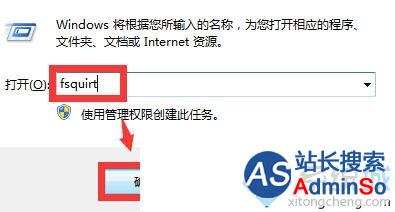
2、之后会出现一个蓝牙文件接收和发送的选项,点击“发送文件”或者“接收文件”。
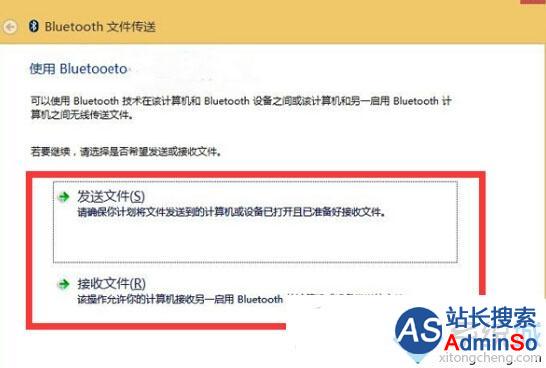
3、然后选择需要发送的设备。
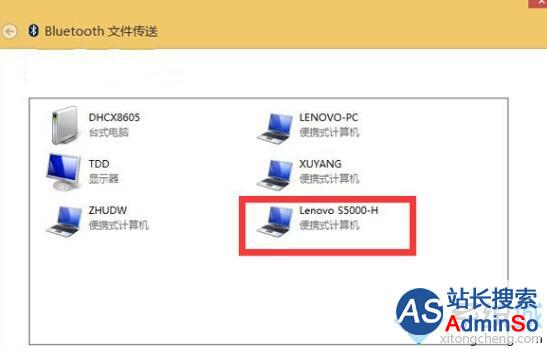
4、选中需要发送的文件,点击“下一步”进行发送即可。
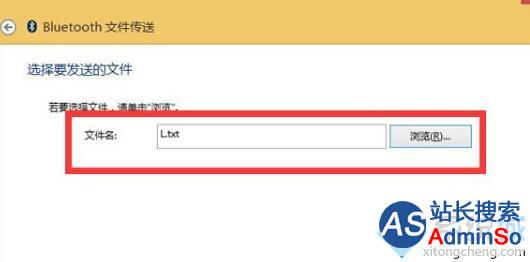
以上就是皇冠hg0088系统城小编为大家介绍的win10系统下使用蓝牙功能进行文件传输的具体方法了。使用蓝牙传输文件会给我们节省不少时间,感兴趣的小伙伴们可以按照小编的方法试一试哦!
以上是关于win10系统自带蓝牙功能怎么用的主要内容,如果未能解决你的问题,请参考以下文章